Video: Mitme andmeallikaga päringute loomine
Applies To
Microsoft 365 rakendus Access Access 2024 Access 2021 Access 2019 Access 2016
Proovige järele!
Sageli saate soovitud vastuste saamiseks luua päringuid, mis koguvad teavet mitmest tabelist või tabelite ja päringute kombinatsioonist.
Liitumise kasutamise alustamine
Mõnikord peate küsimusele vastamiseks kasutama mitme allika (tabeli või päringu) andmeid. Näiteks võite näha, mitu kindla piirkonna klienti tellis kindla toote.
Kui lisate mitu andmeallikat, kasutab Access nende vahel olemasolevaid määratletud seoseid või loob nende vahel päringu eesmärgil ühendusi. Ühendamine on lihtsalt päringu andmeallikate vaheline seos.
Märkus.: Ühendused on ajutised ja seotud ainult päringuga. Kui loote sageli tabelite vahel sama ühenduse, soovite võib-olla luua nende vahel püsiva seose.
Sisemised ühendamised
Enamik ühendusi on sisemised ühendused. See ei ole välised ühendamised, mida käsitletakse Create päringutes välised ühendamised.
Sisemine ühendus tagastab andmed ühest allikast ainult siis, kui leiab teisest kattuvad kirjed. Näiteks kui esitate päringu toodete ja tellimuste kohta, kuvatakse ainult vastava tellimusega toodete andmed.
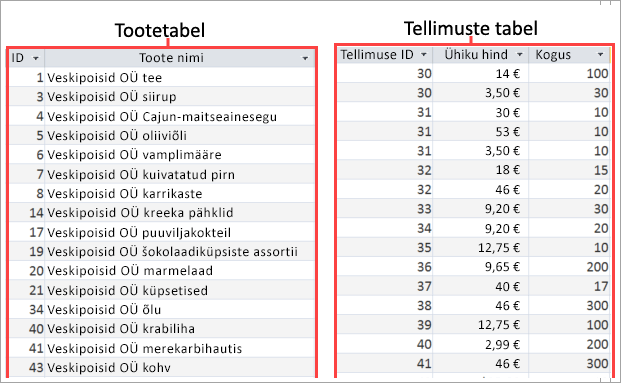
Iseliitmised
Iseliitmine ühendab sama tabeli või päringu kaks eksemplari. Selle abil saate ühendada sama tabeli kirjed, kui ühendatud väljadel on kattuvaid väärtusi.
Oletagem näiteks, et teil on tabel Töötajad, kus on loetletud kõik teie ettevõtte töötajad, sh haldurid. Tabel sisaldab välja Aruanded adressaadile, millel on töötaja ülemuse ID.
|
ID |
Perekonnanimi |
Eesnimi |
Aruanded: |
|---|---|---|---|
|
1 |
Freehafer |
Nancy |
5 |
|
2 |
Cencini |
Andrew |
|
|
3 |
Kotad |
Jaan |
10 |
|
4 |
Sergienko |
Mariya |
5 |
|
5 |
Thorpe |
Steven |
2 |
|
6 |
Neipper |
Michael |
10 |
|
7 |
Zare |
Robert |
10 |
|
8 |
Guissani |
Laura |
10 |
|
9 |
Hellung-Larsen |
Anne |
5 |
|
10 |
Koppel |
Heidi |
3 |
Töötaja ülemuse nime leidmiseks otsige tabelist üles töötaja, otsige väljalt Aruannete adressaat üles ülemuse ID ja seejärel otsige samalt väljalt Töötajad ülemuse ID üles. Näiteks teatab Nancy ülemusele, kelle töötaja ID on 5 , see on Steven Thorpe.
Tööülesande automatiseerimiseks lisage päringusse kaks korda tabel Töötaja ja looge seejärel iseliitmine. Kui lisate andmeallika teist korda, lisab Access teise eksemplari nimele _1. Näiteks kui lisate tabeli Töötajad kaks korda, nimetatakse teist eksemplari Employees_1. Iga töötaja haldurite nimede kuvamiseks tuleb luua ühendus tabeli Töötajad välja Aruanded ja tabeli Employees_1 välja Töötaja ID vahel.
1. Andmeallikate lisamine
-
Valige Create > päringukujundus.
Lisage kõik vajalikud tabelid ja päringud andmeallikatena. (Ärge muretsege. Kui unustate ühe andmeallika, saate hiljem veel andmeallikaid lisada.)
Andmeallikad võivad sisaldada tabeleid, millest soovite teavet kuvada (nt toodete tabel) ja tabeleid, mis sisaldavad kriteeriumide jaoks vajalikku teavet.
Pidage meeles, et olemasolevad salvestatud päringud on saadaval ka andmeallikatena. Näiteks kui olete juba loonud päringu kõigi kindla kuu tellimuste leidmiseks, kasutage seda päringut ja tootetabelit, et kuvada kõik antud kuus müüdud tooted.
2. Seotud andmeallikate ühendamine
-
Kui soovite ühenduse ise lisada, lohistage väli ühest andmeallikast teise andmeallika vastavale väljale. Vaikimisi loob Access sisemise ühenduse.
Enamiku seoste puhul loob Access sisemise ühenduse. Kui olete määranud viitamistervikluse jõustamise, kaasatakse see. Kuid mõnel juhul ei loo Access vajalikku ühendust. Näiteks kui lisate olemasolevad päringud uude päringusse ja pole seoseid loonud, ei loo Access ühendusi automaatselt.
3. Viige päring lõpule
-
Järgige päringu loomiseks tavapäraseid juhiseid: väljundväljade lisamine, kriteeriumide lisamine ja päringu käivitamine või salvestamine. Lisateavet leiate teemast põhipäringute Create.










